Win7如何开启系统guest账户?Win7系统开启guest账户
导读:IT技术IT技术 当前位置:首页 > 维修知识 > Win7如何开启系统guest账户?Win7系统开启guest账户的方法我们有的时候需要将电脑给别人使用,如果想要防止他人乱dell售后维修服务中心sony电脑技术热线。

我们有的时候需要将电脑给别人使用,如果想要防止他人乱修改电脑中的内容,那么我们可以开启guest账户,但是不少用户不知道如何开启系统guest账户,方法其实十分简单,下面妙手电脑分享一下Win7系统开启guest账户的方法,如果你想要开启Guest账号,不妨来看看吧。
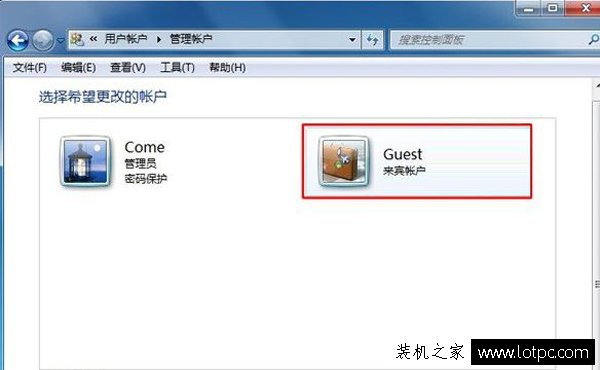
Win7系统开启guest来宾账户的方法有很多种,但是我们这里只说最为常见的开启guest账户的方法。
Win7系统电脑开启guest账户方法
1、在“计算机”或“我的电脑”单击右键,选择“管理”。
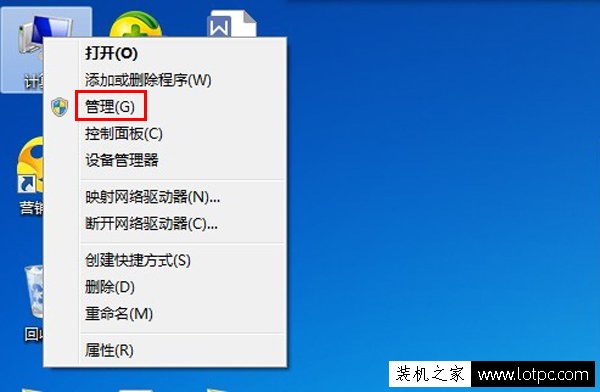
2、双击“本地用户和组”,然后双击其下的“用户”。
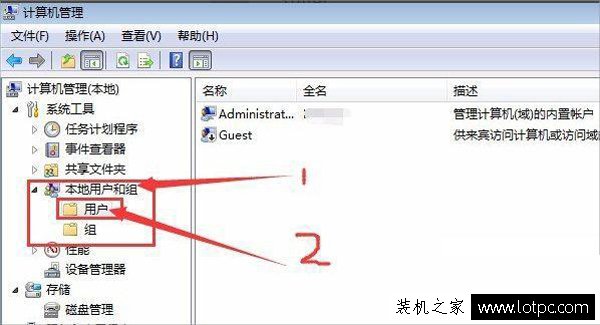
3、展开如下界面。
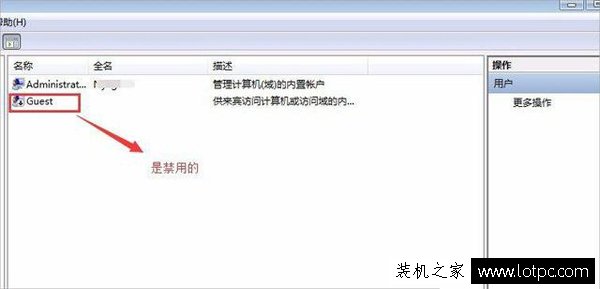
4、可以看到,guest用户是禁用的,这时候双击“guest”,弹出如下界面。
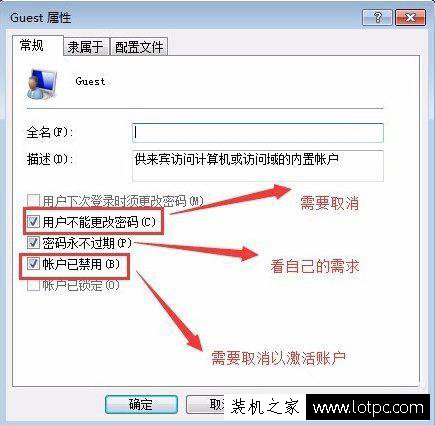
5、按需求开启了guest账户后第一步网站seo优化软件就算完成了。或者采取命令行的方法,不过最好先确定你具有系统管理员的权限。也就是在cmd的左上角提示你是管理员权限,或者输入whoami看看你是不是amdinistrator,如图:
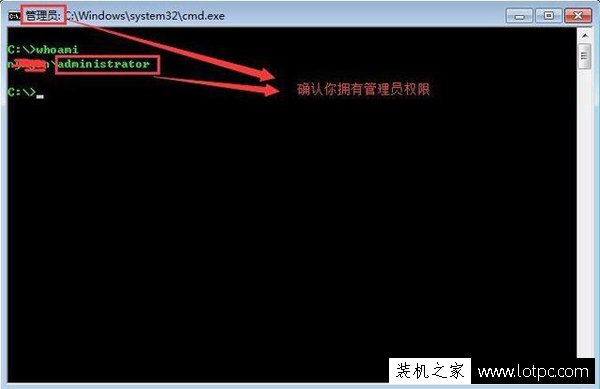
6、输入net user guest /active:yes激活guest账户,改密码的话就是net user guest 新密码。
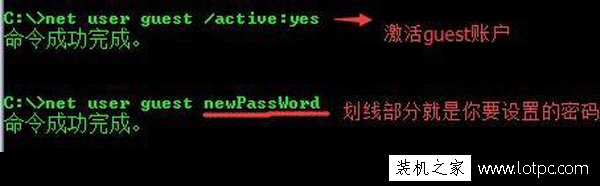
7、如果这时候你试验一下切换账户登录,不好意思,还是不可以,为啥呢?因为电脑默认的安全策略是禁止了guest终端登陆的,那咋办?没事,在命令提示符或者运行框中输入“gpedit&rdqseo网站优化软件uo;打开如下窗体。
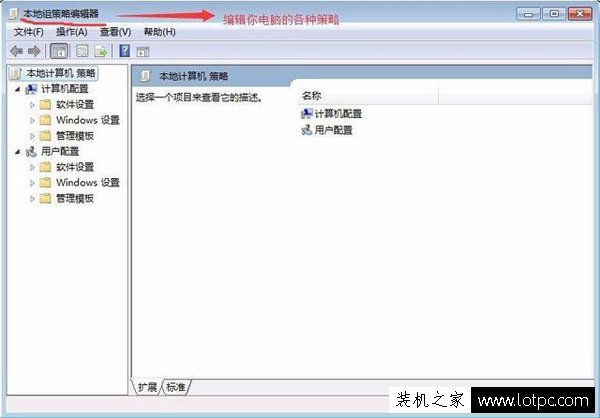
声明: 本文由我的SEOUC技术文章主页发布于:2023-06-28 ,文章Win7如何开启系统guest账户?Win7系统开启guest账户主要讲述账户,系统,Win网站建设源码以及服务器配置搭建相关技术文章。转载请保留链接: https://www.seouc.com/article/it_21916.html
- 上一篇:海报工厂如何编辑文字?,IT技术
- 下一篇:手机照片怎么上传到电脑上?,IT技术

















